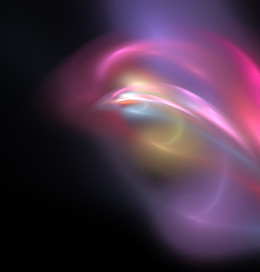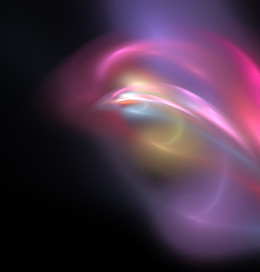Дмитрий
Heretic | Дата: Понедельник, 09.02.2009, 21:16 | Сообщение # 1 |

Оратор
Группа: Фотоклубовец
Сообщений: 443
Награды: 1
Репутация: 1
Статус: Offline
| Нам почти всегда прежде, чем выложить фотографию в интернет галерею необходимо уменьшить ее размер в несколько раз. Как известно растровая графика не любит масштабироваться и, как следствие, на уменьшеной копии изображения мы теряем резкость. Предлагаю в этой теме обсуждать как эту потерянную резкость вернуть.
Поделюсь парой простых, но действенных способов.
Для начала уменьшать фотографию будем особым образом. В главном меню фотошопа выберем Image->Image Size... В появившемся окне в самом низу найдем выпадающий список. Обычно в нем стоит значение "Bicubic (best for smooth gradients)" "Bicubic Sharper (best for reduction)". Этот параметр даст фотошопу команду уже на этапе уменьшения фотографии искать линии и пытаться их сохранить, а не размазать, как он это обычно делает.
А теперь приступим к повышению резкости. Есть очень много способов, сложных и легких. Приведу тут два наиболее простых и быстрых. Помните только, что повышение резкости увеличивает количество шумов на фотографии, а чрезмерное повышение делает фотографию очень неестественной, так что лучше всего соблюдать меру.
Способ № 1.
Применим к изображению фильтр Filter->Sharpen->Smart Sharpen. Он имеет следующие параметры:
Amount - значение насколько будет усилен контраст контуров объектов. Для фотографии 800*800 пикселов я обычно использую 130-180%. Однако это все подбирается индивидуально под фотографию и фотоаппарат.
Radius - контраст вокруг линий усиляется в виде ореола некоторого размера. Этот размер тут и задается. Если его задать очень большим, что этот самый ореол будет довольно сильно видим и неприятен. Я обычно для 800*800 задаю 0,5 пиксела.
Threshold - параметр, влияющий на уровень шумов. Так как увеличение резкости приводит к их усилению, то увеличивая этот параметр в большую сторону вы даете команду фотошопу загладить шумы. Однако это приводит к ослаблению действия фильтра в целом. Я обычно держу этот параметр равным 0 или 1.
Подбираем экспериментально какие значения нам лучше всего подходят для изображения и жмем ОК. Четкость повысилась, а прирост шумов зачастую довольно незначителен.
Способ № 2.
Командой Layer->Duplicate Layer... сделаем копию нашего снимка в новый слой. Применим к немы фильтр Filter->Other->High Pass... Параметр Radius подберем так, чтобы контуры объектов выступали тонкими линиями на сером фоне, и применим фильтр. Поставим этому слою режим наложения Overlay. И сразу увидим, что нам как будто стрели пыль с монитора 
Кто хочет, тот ищет способ, а кто не хочет - причину.
|
| |
| |